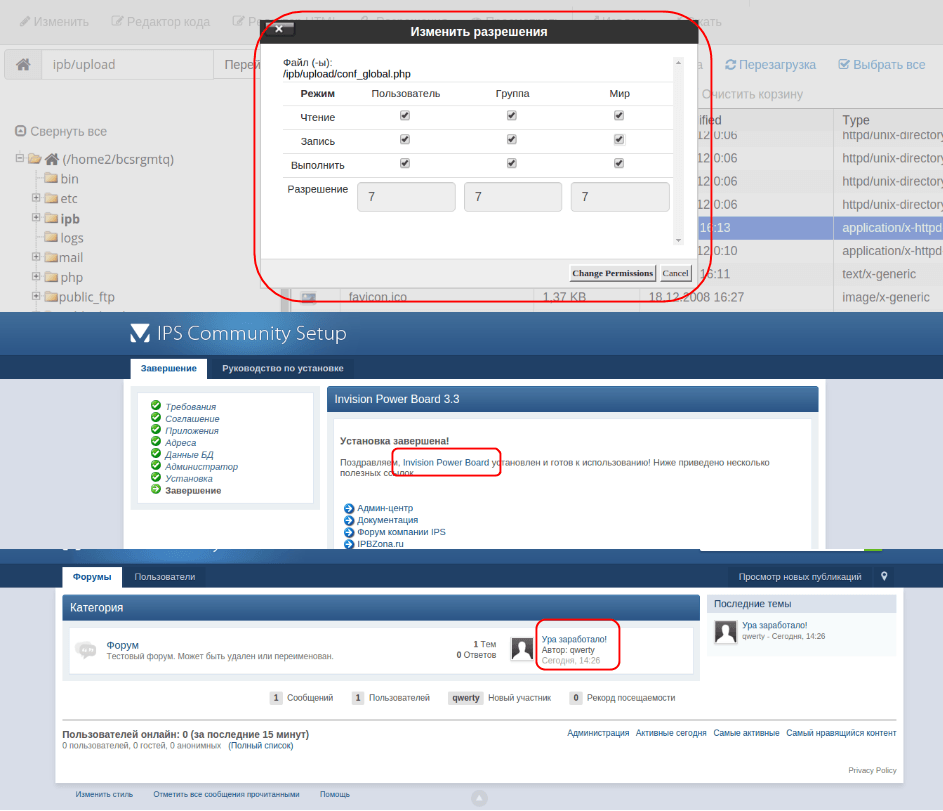Установка CMS IPB на хостинг из исходников
Установка IPB несколько отличается от установки других CMS на этапе создания базы данных. Тем не менее на последовательность действий при переносе движка на новый хостинг этот нюанс никак не влияет. В первую очередь необходимо скачать архив с файлами.
Загрузка движка на хостинг
Откройте cPanel → “Файлы” → “Диспетчер файлов”:
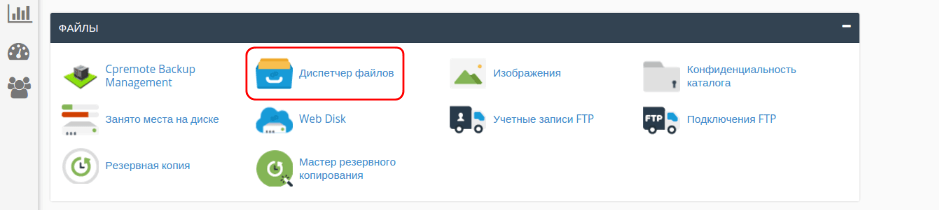
Загрузите скачанный архив в папку сайта:
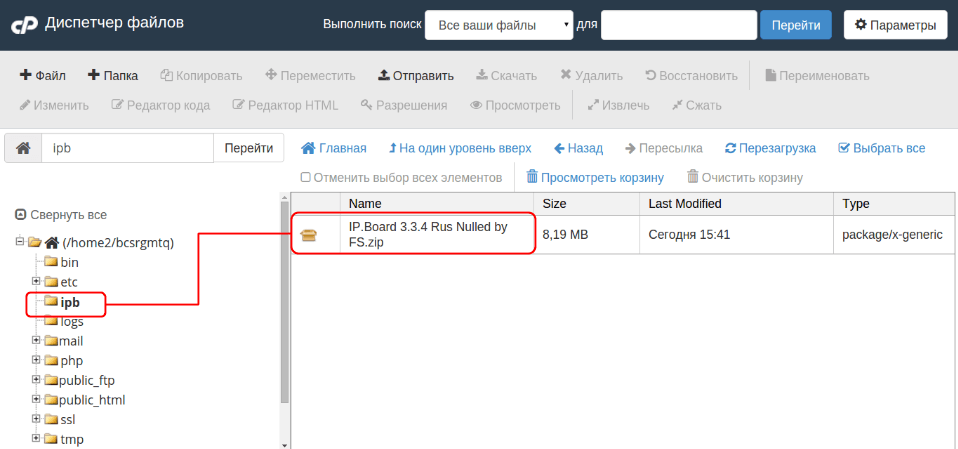
Распакуйте его:
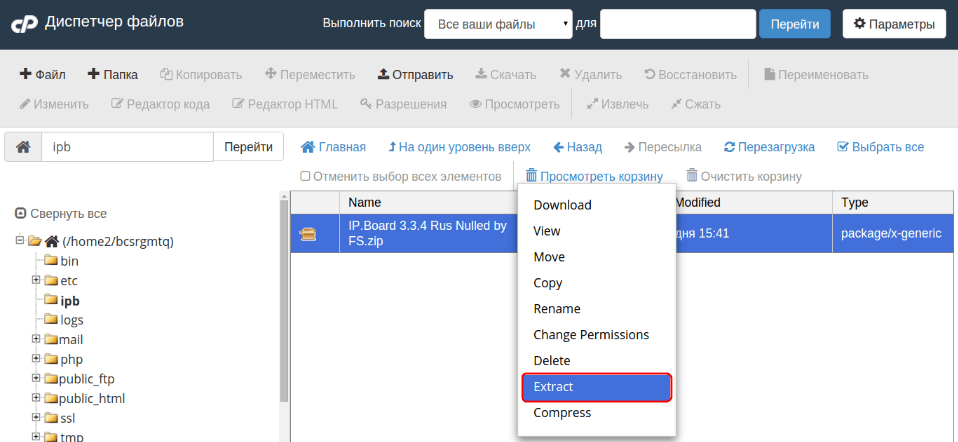
Создание базы данных
Откройте cPanel → “Базы данных” → MySQL Databases:

Создайте новую базу и пользователя:
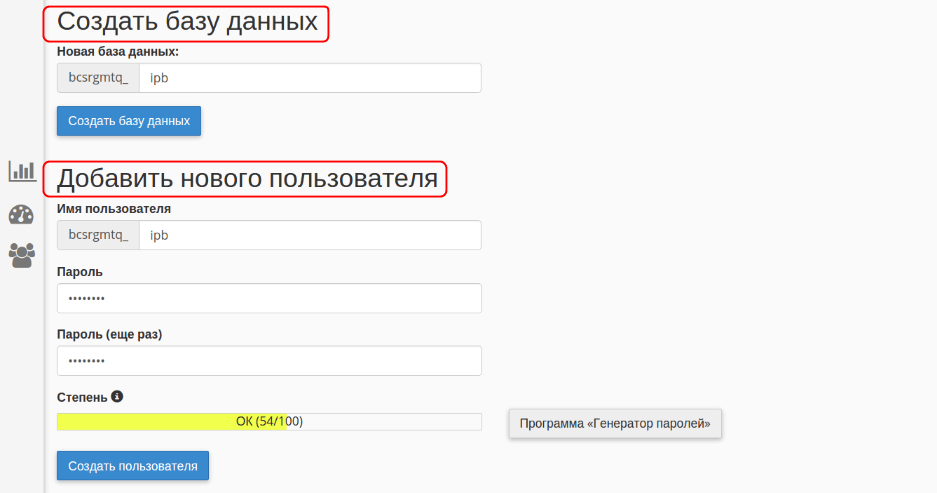
Объедините пользователя и базу данных. Поставьте галочку рядом с пунктом “Все права”:
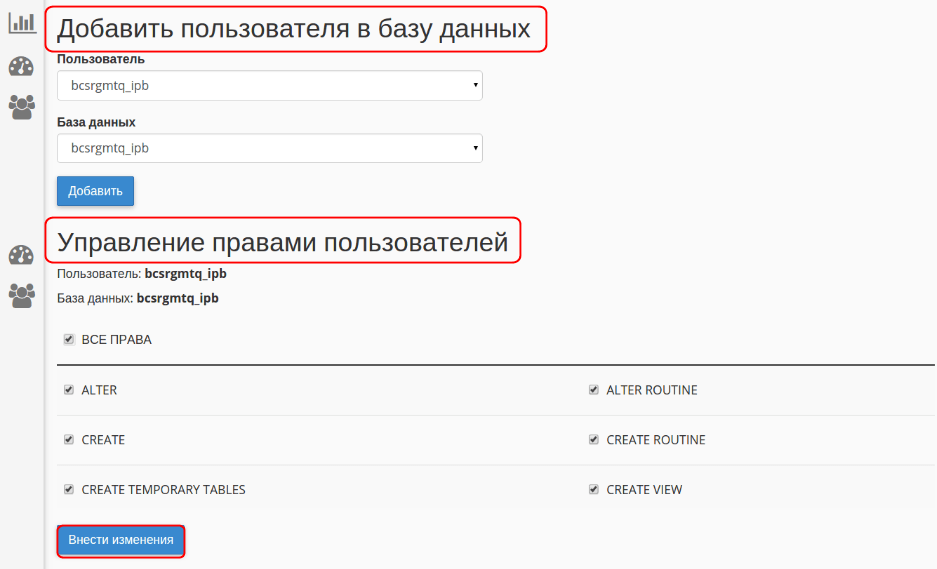
Теперь откройте cPanel → “Базы данных” → phpMyAdmin:

Откройте вкладку “Базы данных” и кликните на ту, которую вы только что создали. После этого нажмите на кнопку “Операции”. В поле “Сравнение” выберите из выпадающего списка utf8_general_ci и нажмите ОК:
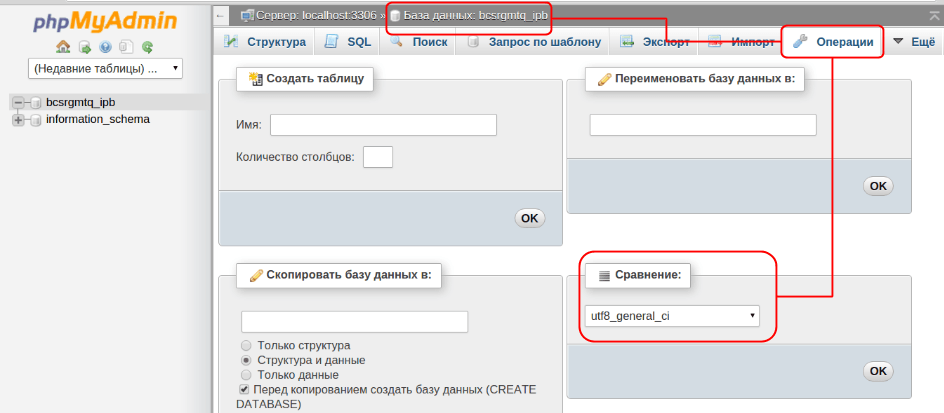
Установка IPB
Для продолжения установки движка перейдите на свой сайт:
- Кликните на папку upload, а затем нажмите “Далее”:
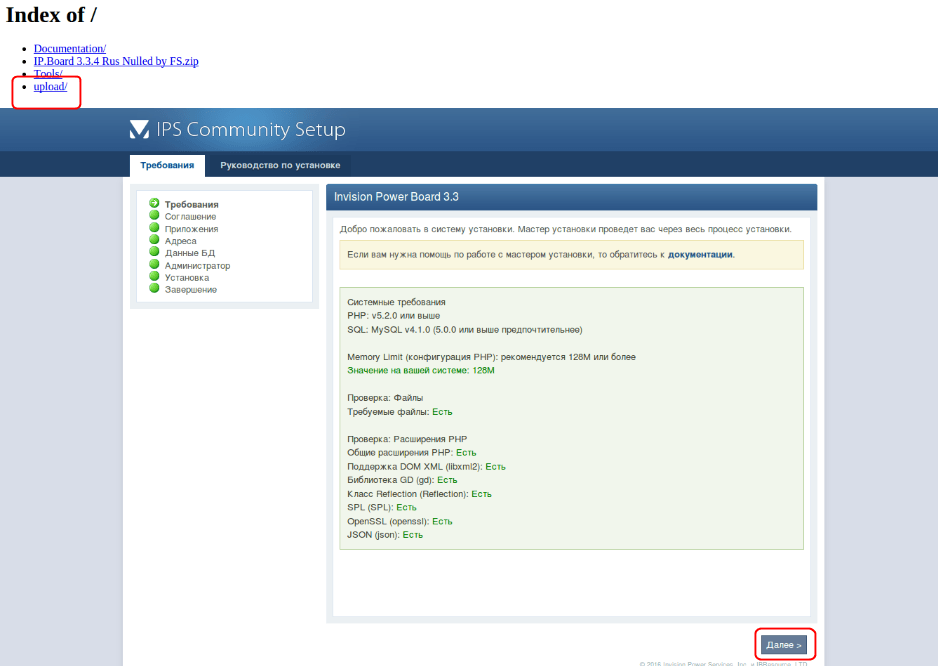
- Примите лицензионное соглашения и подкорректируйте адреса установки, если в этом есть необходимость:
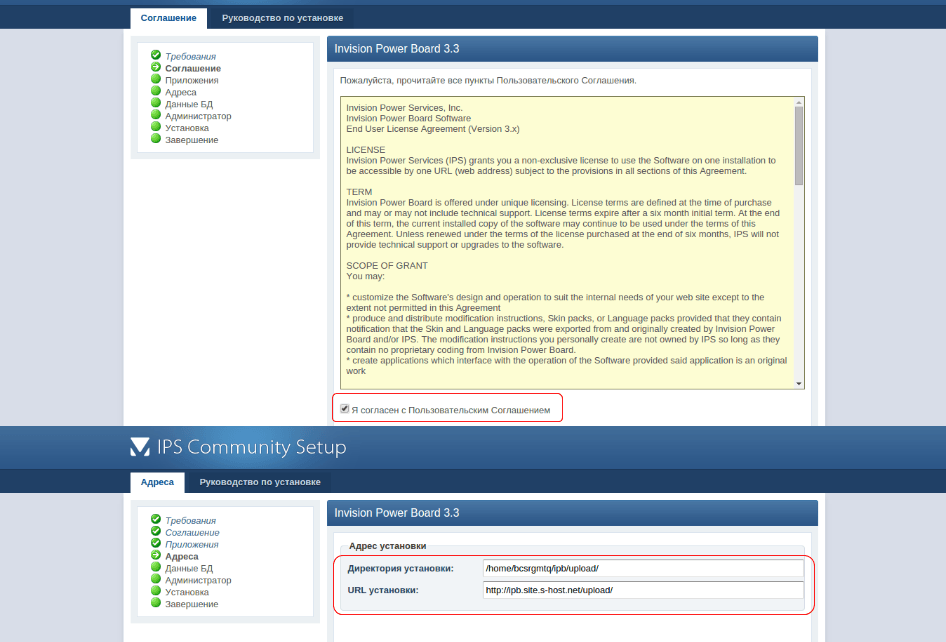
- Впишите название базы данных, имя пользователя и пароль. Заполните поля в блоке “Учетная запись администратора”. Нажмите “Начать установку”:
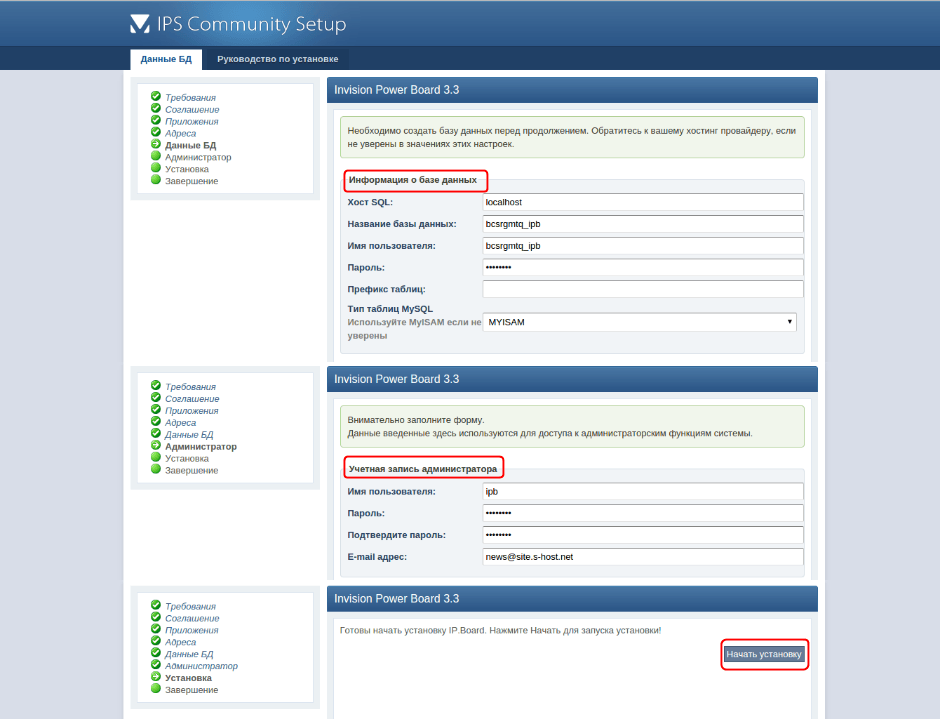
Если при установке у вас возникнет сообщение с текстом “Ошибка: Невозможна запись конфигурации в файл conf_global.php. Пожалуйста, убедитесь, что файл имеет полный доступ на чтение и запись”, вернитесь в “Диспетчер файлов” и поменяйте права на conf_global.php. После этого обновите страницу установки и дождитесь сообщения с ссылкой на админку сайта. Нажмите на нее, что попасть в панель управления: